苹果mac电脑中steam软件如何设置截图快捷键
苹果的mac电脑和我们常用的win10电脑是不一样的,那么接下来小编就教大家怎样更改苹果电脑上steam软件中的截图快捷键。
具体如下:
1. 首先我们打开电脑进入到桌面,然后找到steam图标点击打。
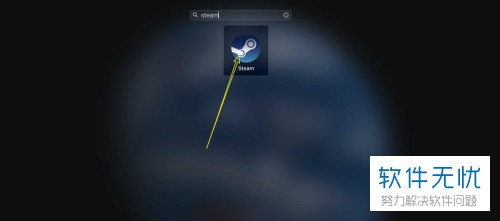
然后我们就会进入到游戏窗口,我们点击左上角的steam图标。
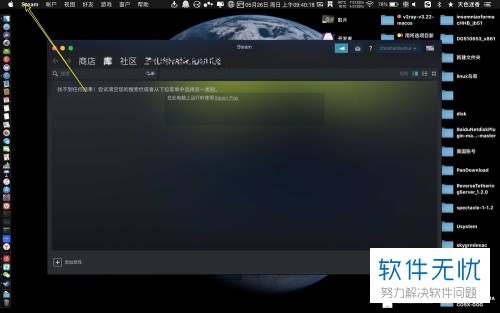
2. 接下来我们在弹出的菜单中选择第二个选项。
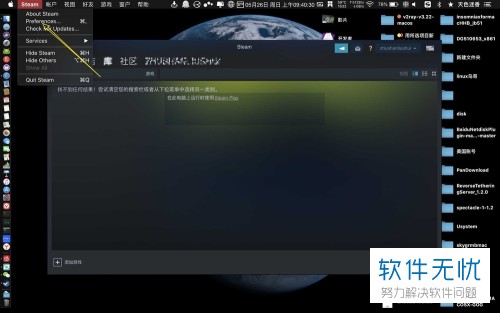
然后我们就会进入到新的窗口,我们点击窗口左侧菜单中的游戏中选项。
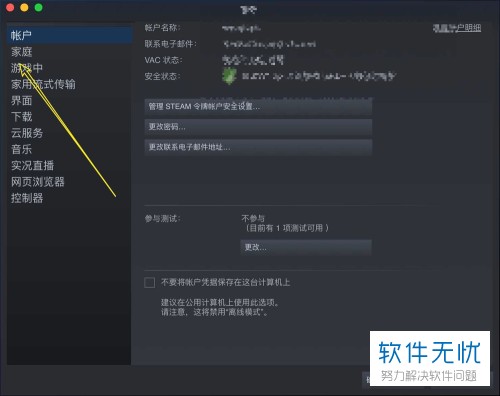
3. 接下来我们可以在右侧的界面中找到截图快捷键选项,截图快捷键的默认设置就是按住键盘上的fn键加上f12键。
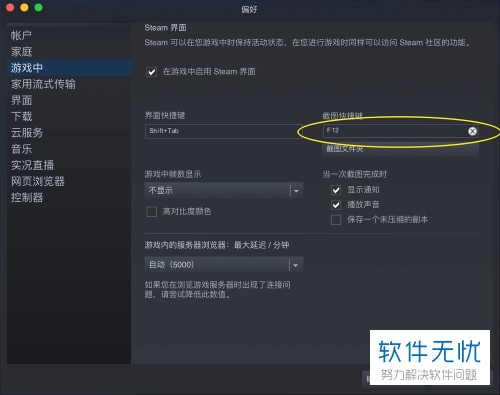
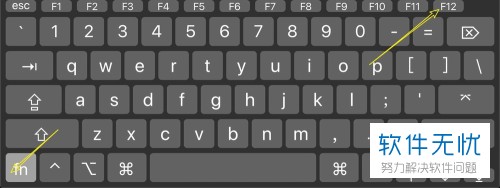
4. 接下来我们只需要点击选项右侧的叉号删除掉这个快捷键,然后就可以重新设置了。
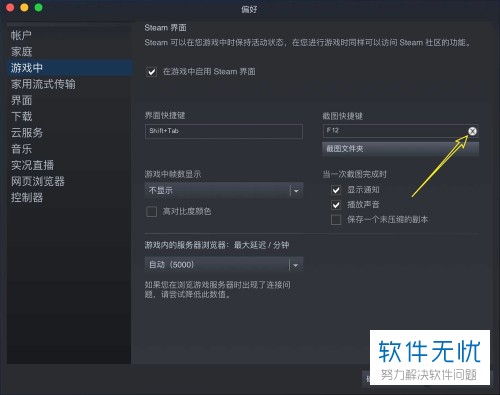
接下来我们只需要在键盘上按出我们想要使用的快捷键。
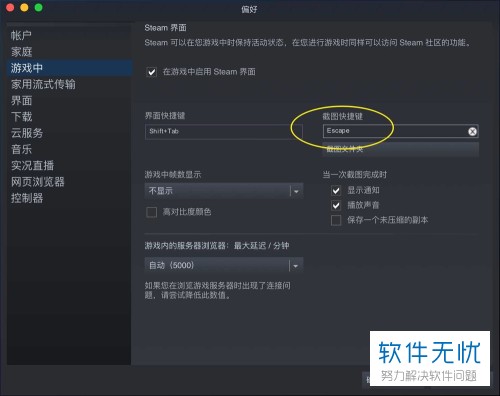
5. 然后我们就可以看到截图快捷键已经重新设置完成了。
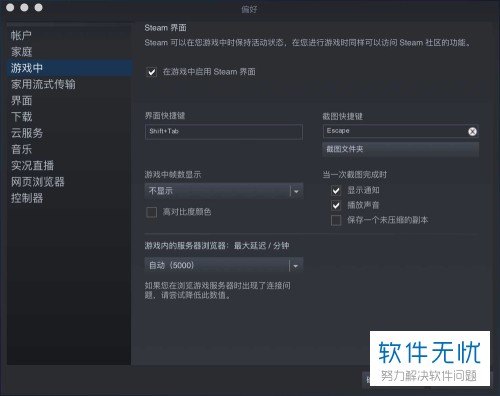
以上就是在苹果mac电脑steam软件中设置截图快捷键的方法。
分享:
相关推荐
- 【其他】 WPS文字PDF为什么导出来会乱 04-26
- 【其他】 WPSppt怎么套模板 04-26
- 【其他】 WPS文字insert 04-26
- 【其他】 WPS文字生成图表 04-26
- 【其他】 WPS文字怎么旋转180度 04-26
- 【其他】 WPS文字圆形排列 04-26
- 【其他】 WPS文字颜色快捷键 04-26
- 【其他】 WPS文字阴影效果 04-26
- 【其他】 WPS文字右上角标注【1】 04-26
- 【其他】 WPS文字太长怎么弄两行 04-26
本周热门
-
iphone序列号查询官方入口在哪里 2024/04/11
-
输入手机号一键查询快递入口网址大全 2024/04/11
-
oppo云服务平台登录入口 2020/05/18
-
outlook邮箱怎么改密码 2024/01/02
-
mbti官网免费版2024入口 2024/04/11
-
光信号灯不亮是怎么回事 2024/04/15
-
苹果官网序列号查询入口 2023/03/04
-
fishbowl鱼缸测试网址 2024/04/15
本月热门
-
iphone序列号查询官方入口在哪里 2024/04/11
-
输入手机号一键查询快递入口网址大全 2024/04/11
-
oppo云服务平台登录入口 2020/05/18
-
outlook邮箱怎么改密码 2024/01/02
-
mbti官网免费版2024入口 2024/04/11
-
苹果官网序列号查询入口 2023/03/04
-
fishbowl鱼缸测试网址 2024/04/15
-
光信号灯不亮是怎么回事 2024/04/15
-
计算器上各个键的名称及功能介绍大全 2023/02/21
-
正负号±怎么打 2024/01/08











